[WiFiルーター] ルーターのタイムゾーンがNTPサーバーと同期していることを確認するためにネットワーク監視を設定する方法
ASUSルーターは、ネットワーク監視がNTPサーバーでインターネットからルーターが切断されていると誤診断しないように、ルーターのタイムゾーンをNTPサーバーと同期させることができます。
ご参考:この機能はファームウェアバージョン 3.0.0.4 384. 40000 以降でのみサポートされます。
1. ルーターの管理画面にアクセスし、管理 > システム の順に移動し「ネットワーク監視」を見つけます。
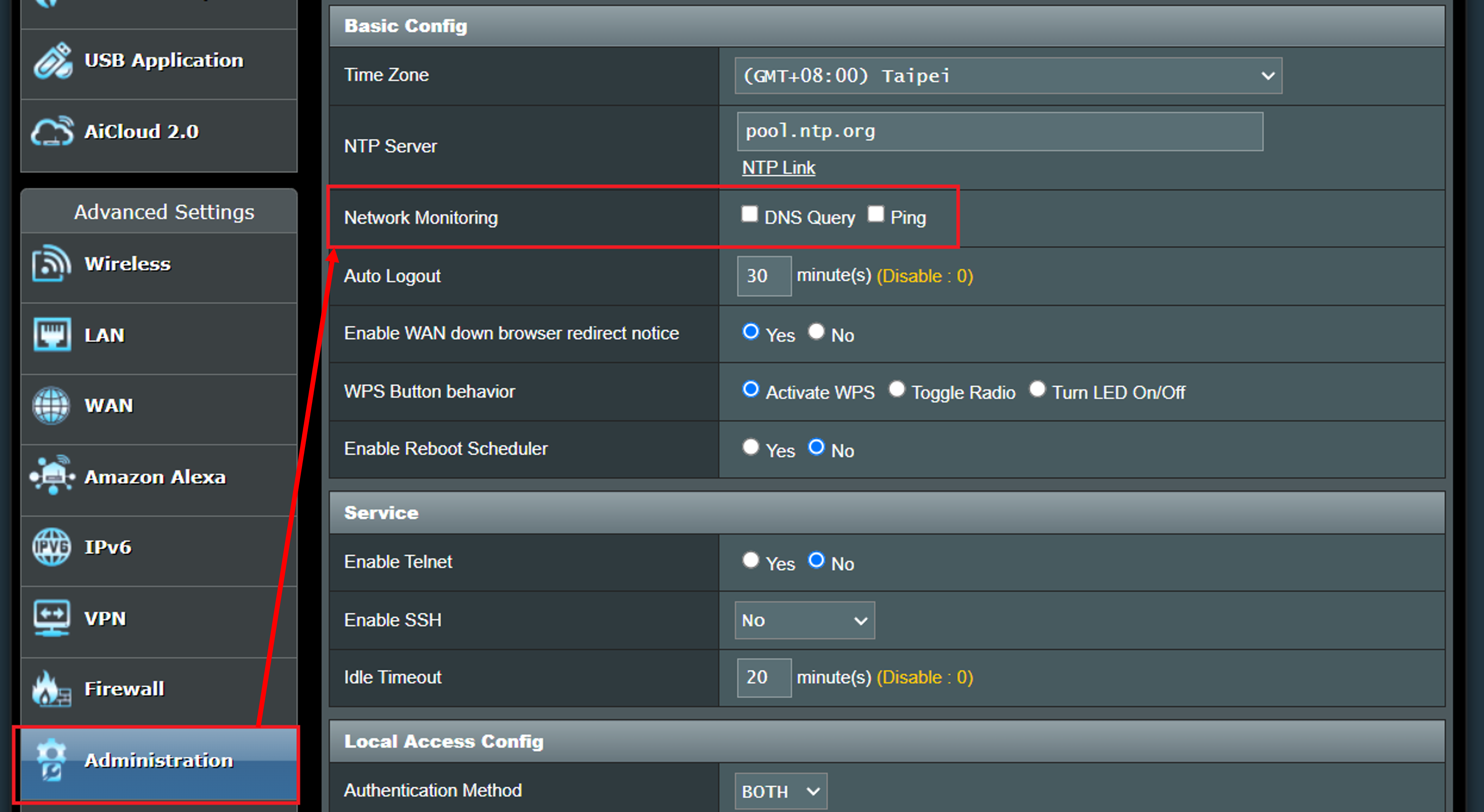
ご参考:管理画面へのアクセス方法について、詳しくは [WiFiルーター] ルーターの管理画面を表示する方法 をご覧ください。
ネットワーク監視を実行する方法を選択します。[DNSクエリ][Ping]の両方を選択することもできます。
DNSクエリ:DNSサーバーにDNSクエリを送信します。

Ping:指定したアドレスにpingを送信します。
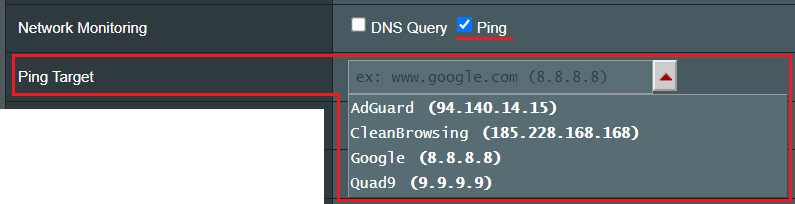
DNSクエリとPing(両方)

DNSクエリの設定方法
ルーターを中間者攻撃から保護し、IPアドレスの誤検出の可能性を減らすためには、ネットワーク監視で[DNSクエリ]を選択した後に「指定されたターゲット」欄を入力する必要があります。指定されたターゲットが応答IPアドレスと一致していることを確認するには、次の手順に従ってDNSクエリを設定してください。
1. Windowsの「コマンドプロンプト」またはmacOSの「ターミナル」を使用して、www.google.com などの特定のドメイン名にpingを実行します。
以下は、macOSのターミナルで www.google.com にpingを実行している例です。

2. www.google.com のIPアドレスは 74.125.204.105 であることがわかります。
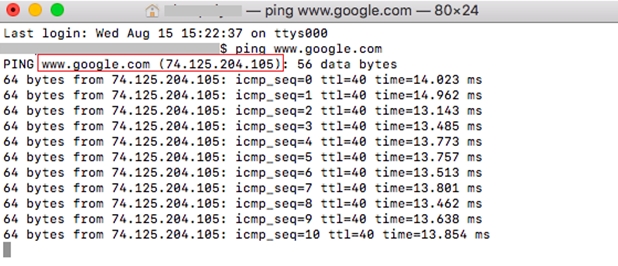
3. IPアドレス 74.125.204.105 をコピーし、ウェブブラウザーを起動してドメイン名やIPアドレスからWHOIS情報を検索することができる WHOIS などのサイトにアクセスして、コピーしたIPアドレス 74.125.204.105 を検索します。
表示された結果を確認し、このIPアドレスが指定したドメイン名と一致するかどうかを確認します。
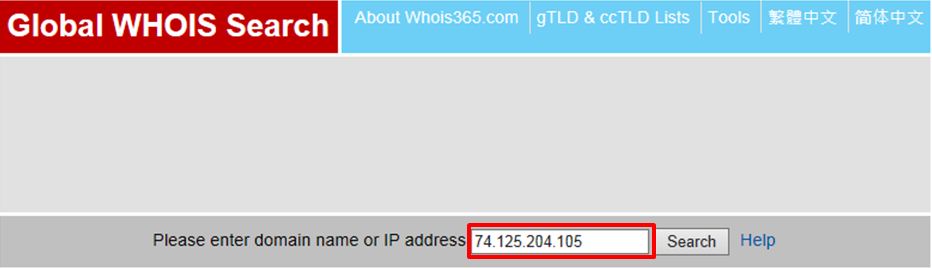
NetName欄で、このIPアドレスがGoogleのドメイン名であることが確認できます。
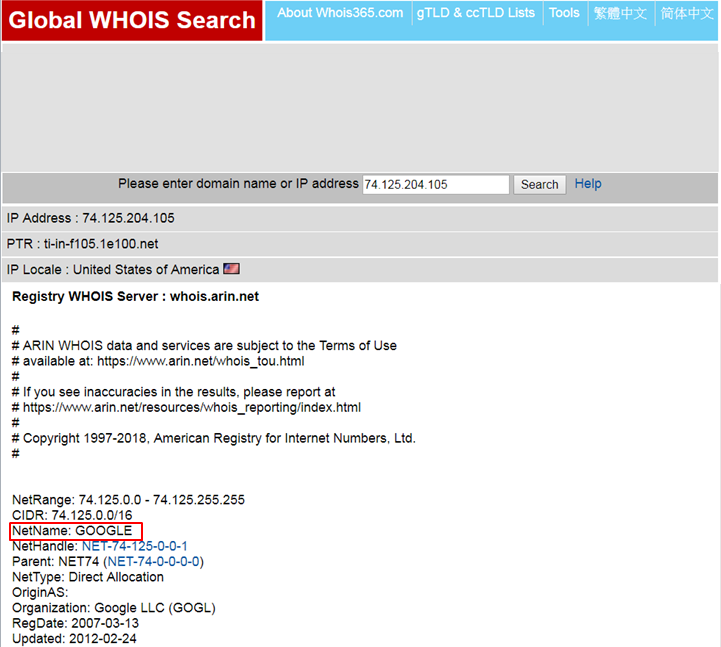
4. このIPアドレスが指定したドメイン名と一致する場合は、「指定されたターゲット」欄にドメイン名(例 www.google.com)を適宜入力します。

5. [適用]をクリックして設定を保存します。
